Debit & Credit: Руководство пользователя
Файлы транзакций
Лучший способ сохранить чек
Иногда мы совершаем покупки, которые могут в будущем потребовать наличие чека для возможного гарантийного обслуживания или для другой какой-нибудь цели. В таком случае вы можете сохранить фотографию чека прямо в самой программе, приложив её к самой транзакции. Все файлы синхронизируются по iCloud между вашими устройствами.
Вы можете приложить любой файл за исключением файлов iWork. Присутствует ограничение на размер: файл не может быть больше 50 мегабайт, но вы можете приложить неограниченное количество файлов к транзакции.
Как добавить файл к транзакции в macOS
Нажмите на "Дополнительно" при создании транзакции, затем нажмите на кнопку "+":
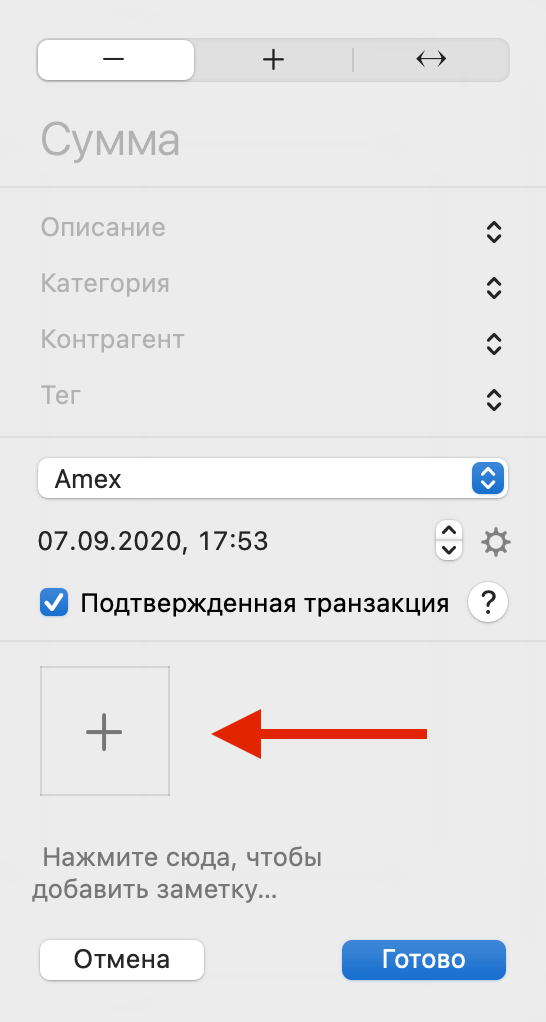
Чтобы добавить файлы к текущей транзакции в программе, просто перетяните их на саму транзакцию, используя drag and drop.
Как добавить файл к транзакции в iOS
Нажмите на "Дополнительно" при создании транзакции, затем нажмите на кнопку "+":
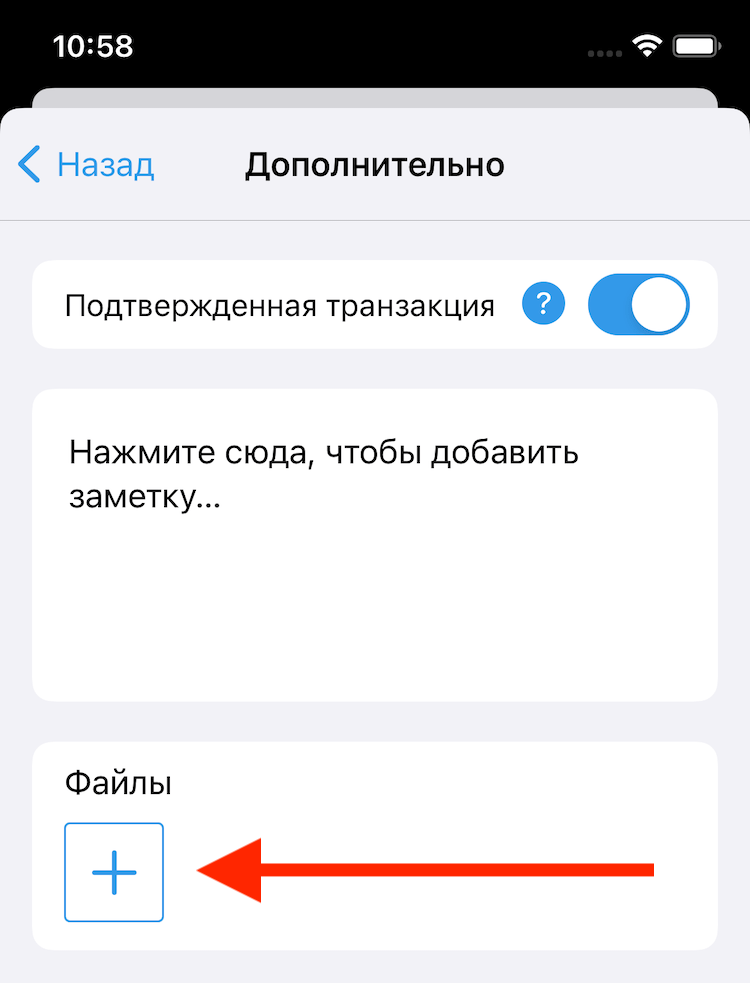
После этого вам будет предложен список доступных источников файлов. Вы так же можете использовать сканер документов. По сравнению с использованием обычной камеры для добавления чеков/документов, сканер автоматически обрезает фотографию в правильном месте и опционально делает её черно-белой. В среднем размер одного файла после использования сканера в 4-5 раз меньше, чем при использовании обычной камеры.
Вы также можете нажать на кнопку со значком камеры на главной странице формы новой транзакции, чтобы сразу снять фотографию и приложить её. Если в последний раз вы использовали сканер документов, то эта кнопка так же его запустит:
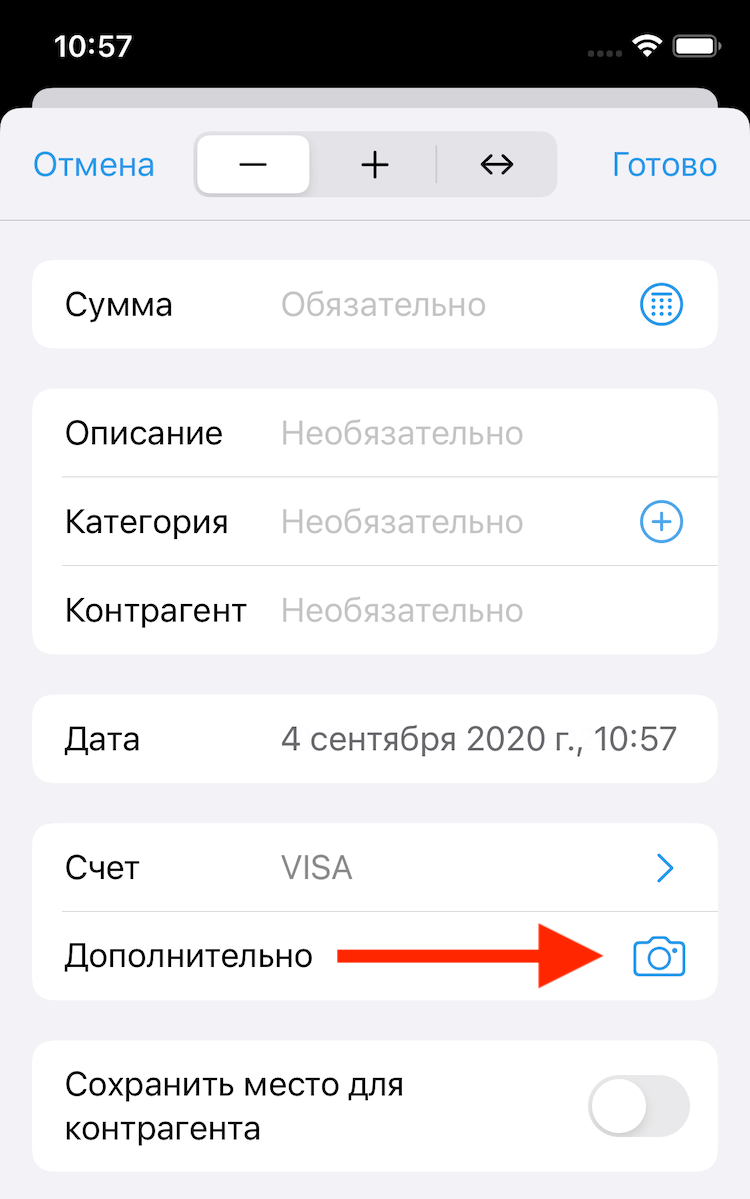
Кроме этого на iPad вы можете быстро добавлять файлы к текущим транзакциям. Просто перетяните файлы на транзакцию через drag and drop.
Как добавить файл из другой программы
Вы всегда можете добавить файл и создать транзакцию прямо из другой программы. Для этого вы можете использовать расширение "Поделиться" программы.
После того как вы начнете пользоваться файлами транзакций, в настройках программы будет доступен менеджер файлов. Чтобы открыть его в iOS версии программы, используйте настройки. На Mac просто нажмите на "Debit & Credit" в верхней строке меню и выберите соответствующий пункт.
Смотрите также: теги транзакций, сплит категории, сверка с выпиской.